PSoC 4 BLE で、シリアル通信してみる
PSoC 4 BLE で USBシリアル変換モジュールを使ってシリアル通信してみました。
使ったもの
・Cypress Bluetooth Low Energy Pioneer Kit (PSoC 4 BLE)
・USBシリアル変換モジュール
1. USBシリアル変換モジュール
秋月電子通商 超小型USBシリアル変換モジュール
http://akizukidenshi.com/catalog/g/gM-08461/
こちらを使用しました。3.3V でも 5V でも使用できます。
3.3V対応のものであれば、他のモジュールでもそのまま使えるかと思います。
2. プロジェクトの準備
メニューから「File」「Example Project」を選択
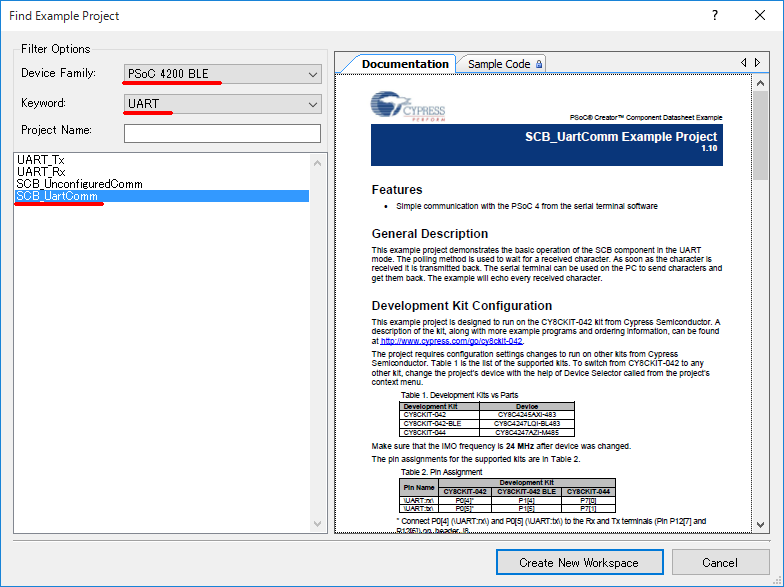
Device Family を PSoC 4200 BLE、
Keyword を UART にして、
SCB_UartComm を選択し、「Create New Workspace」を押す。
プロジェクトの保存先を指定して、「OK」を押す。
プロジェクトが生成され、データシートが表示されます。
3. ピンアサインを変更
データシートに、Bluetooth Low Energy PIONEER KIT (CY8CKIT-042 BLE) の場合、ピンアサインを変更するように書かれています。
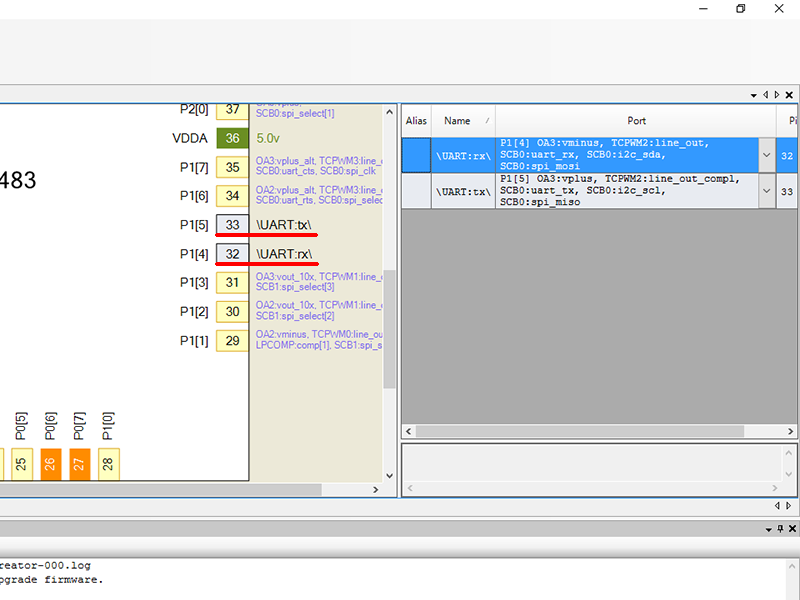
UART:rx を P1[4] に、UART:tx を P1[5] につなぎ変えます。
4. 書き込み
「Build」「Generate Application」を押します。
Program ボタンを押します。
5. 配線
一度、 Baseboard の USB ケーブルを抜いた上で、下記のように配線します。

| PSoC 4 BLE | USBシリアル変換モジュール | |
|---|---|---|
| GND | - | GND |
| P1[5] UART:tx | - | RxD |
| P1[4] UART:rx | - | TxD |
また、USBシリアル変換モジュールと PC をUSBケーブルで、つなぎ、Baseboard と PC を USBケーブルでつなぎます。
6. シリアル通信してみる
ターミナルソフトを起動する。今回は、Tera Term を使用しました。
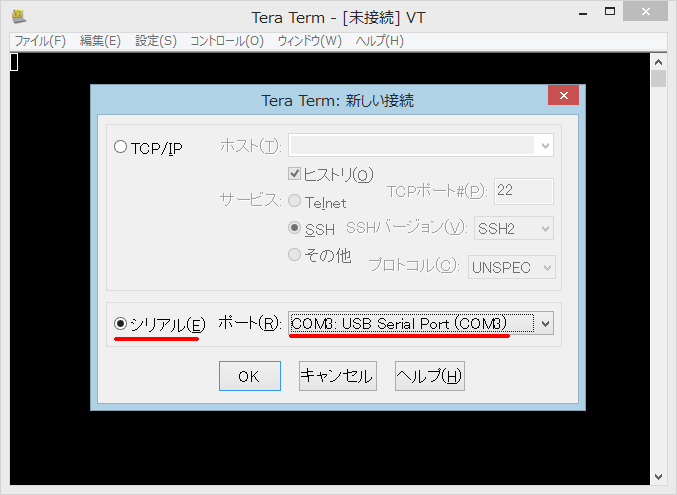
「シリアル」を選択し、対象のCOMポートを選択し、「OK」を押します。
※環境によって、COMポートは変わります。
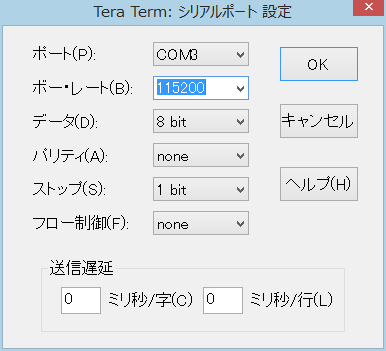
「設定」「シリアルポート」において、シリアルポートの設定を変更します。
PSoC 4 BLE のシリアルポート設定にあわせます。データシートに記述されています。
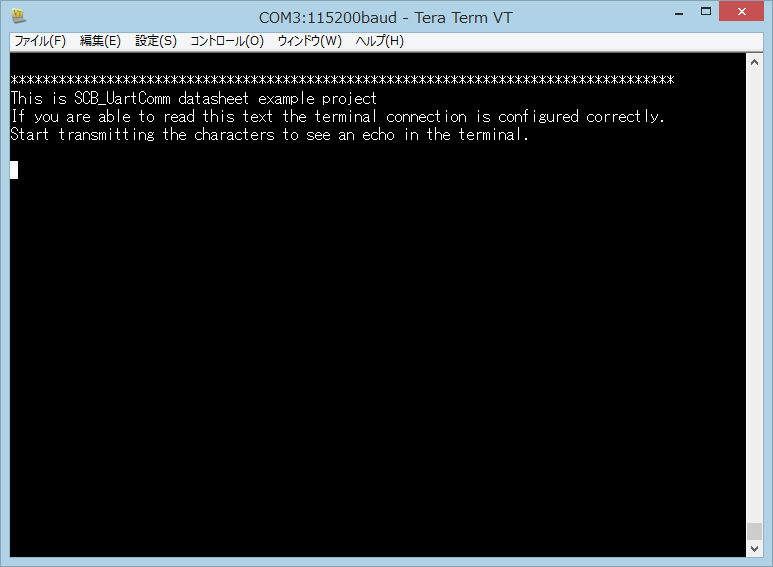
Baseboard のリセットボタンを押すと、Tera Term 上にメッセージが表示されます。また、PC 側でキー入力を行うと、そのまま表示されます。
7. コードについて
PSoC Creator で、main.c を見てみると、起動後、5行のテキストを、UART に吐きます。
その後、UART から受けた文字をそのまま UART に返します。PC でターミナルソフト上で、入力された文字は、いったん PSoC 4 BLE に送られた文字が帰ってきたものであることがわかります。